主页 > 经验 >
如何排查无法进入系统类故障 系统无法登陆故障排查方法
如何排查无法进入系统类故障?可能很多人都不知道,下面小编就为大家带来《系统无法登陆故障排查方法》,希望对大家有帮助,一起来看看吧!
解决方案:
1. 开机左上角光标闪,无法启动进入系统,此问题可能的原因。
(1)由于外设的影响,例如U盘,移动硬盘等,针对此情况,请拔掉外设测试,或者是开机点击F12,选择从硬盘启动项直接启动硬盘。
(2)引导区的问题,导致无法启动。
(3)操作系统问题导致
2. 启动能够看到windows画面,自动重启。
(1)开机点击F8,选择“最后一期正确的配置”选项测试,是否正常;
(2)如最后如一次正确的配置无效,可以再次重启,点击F8,选择“安全模式“选项启动;
(3)如安全模式可以正常启动,确认是否更新补丁后出现的此问题,您可以卸载安装的补丁测试,卸载方法:依次打开“控制面板”---“程序”---“程序和功能”---“查看已安装的更新”;
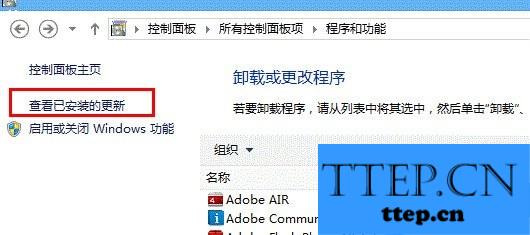
(4)通过安装时间,确认最新安装的更新,删除此更新测试。
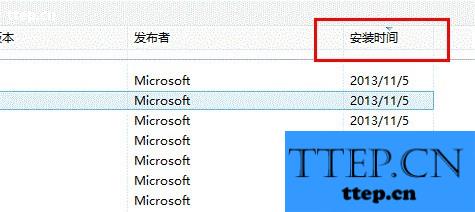
(5)通过禁用开机启动项测试,是否为启动项问题干扰。
3. 启动过程中出现蓝屏,此问题的处理可以参照3进行操作
特别说明:针对蓝屏问题,如遇到蓝屏代码为0X0000007B蓝屏报错,请检查硬盘模式是否正确。
解决方案:
1. 开机左上角光标闪,无法启动进入系统,此问题可能的原因。
(1)由于外设的影响,例如U盘,移动硬盘等,针对此情况,请拔掉外设测试,或者是开机点击F12,选择从硬盘启动项直接启动硬盘。
(2)引导区的问题,导致无法启动。
(3)操作系统问题导致
2. 启动能够看到windows画面,自动重启。
(1)开机点击F8,选择“最后一期正确的配置”选项测试,是否正常;
(2)如最后如一次正确的配置无效,可以再次重启,点击F8,选择“安全模式“选项启动;
(3)如安全模式可以正常启动,确认是否更新补丁后出现的此问题,您可以卸载安装的补丁测试,卸载方法:依次打开“控制面板”---“程序”---“程序和功能”---“查看已安装的更新”;
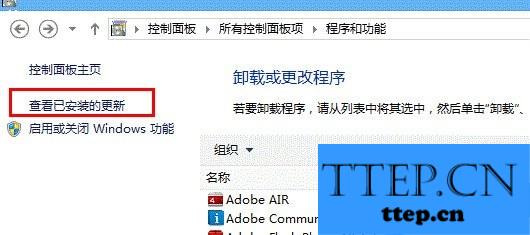
(4)通过安装时间,确认最新安装的更新,删除此更新测试。
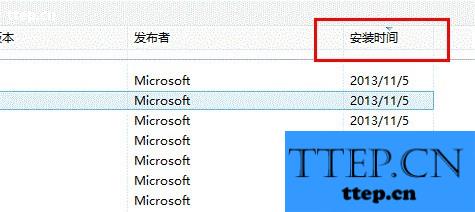
(5)通过禁用开机启动项测试,是否为启动项问题干扰。
3. 启动过程中出现蓝屏,此问题的处理可以参照3进行操作
特别说明:针对蓝屏问题,如遇到蓝屏代码为0X0000007B蓝屏报错,请检查硬盘模式是否正确。
- 最近发表
- 赞助商链接
